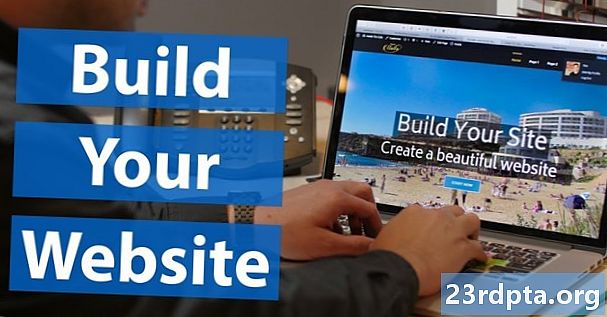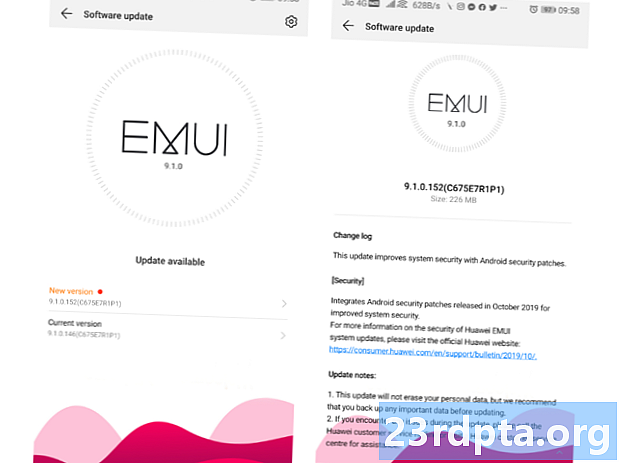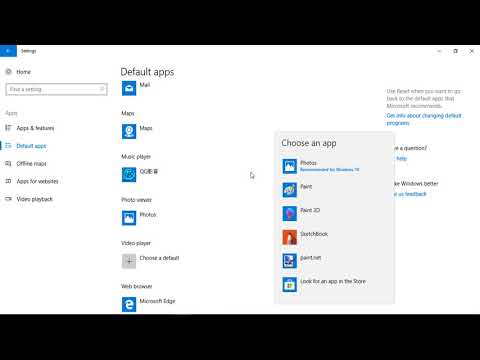
المحتوى
- من Microsoft Edge (1809)
- من جوجل كروم (74.0.3729.157)
- من موزيلا فايرفوكس (66.0.5)
- من فيفالدي (2.5.1525.43)
- من الأوبرا (60.0.3255.95)

2. تحديد التطبيقات.

3. تحديد التطبيقات الافتراضية.
4. انتقل لأسفل إلى متصفح الإنترنت.
5. انقر فوق الحالي المتصفح الأساسي.

6. حدد متصفح جديد في النافذة المنبثقة.
من Microsoft Edge (1809)

1. انقر على أيقونة ثلاثية النقاط في الزاوية اليمنى العليا.

2. تحديد الإعدادات في القائمة التمهيدية.

3. انقر على تغيير بلدي الافتراضي زر تحت المتصفح الأساسي على ال جنرال لواء فريق.

4. انتقل لأسفل إلى متصفح الإنترنت في تطبيق الإعدادات.

5. انقر فوق الحالي المتصفح الأساسي.
6. حدد متصفح جديد في النافذة المنبثقة.
من جوجل كروم (74.0.3729.157)

1. انقر على أيقونة ثلاثية النقاط في الزاوية اليمنى العليا.

2. أختر الإعدادات في القائمة المنسدلة.
ملحوظة: يمكنك أيضا الدخول الكروم: // إعدادات في حقل العنوان.

3. انتقل لأسفل إلى المتصفح الأساسي.
4. انقر على جعل الافتراضي زر.

5. انتقل لأسفل إلى متصفح الإنترنت في تطبيق الإعدادات.

6. انقر فوق الحالي المتصفح الأساسي.
7. حدد متصفح جديد في النافذة المنبثقة.
من موزيلا فايرفوكس (66.0.5)

1. انقر على أيقونة الخط الثلاثي في الزاوية اليمنى العليا.

2. تحديد خيارات في القائمة المنسدلة.
ملحوظة: يمكنك الدخول حول: تفضيلات في مجال العنوان كذلك.

3. انقر على جعل الافتراضي زر على جنرال لواء الصفحة.

4. انتقل لأسفل إلى متصفح الإنترنت في تطبيق الإعدادات.

5. انقر فوق الحالي المتصفح الأساسي.
6. حدد متصفح جديد في النافذة المنبثقة.
من فيفالدي (2.5.1525.43)

1. انقر على شعار فيفالدي في الزاوية اليسرى العليا.

2. أختر أدوات في القائمة المنسدلة.
3. تحديد الإعدادات في القائمة التمهيدية.

4. انقر على تعيين كافتراضي زر في المنبثقة إعدادات فيفالدي العامة نافذة او شباك.

5. انتقل لأسفل إلى متصفح الإنترنت في تطبيق الإعدادات.

6. انقر فوق الحالي المتصفح الأساسي.
7. حدد متصفح جديد في النافذة المنبثقة.
من الأوبرا (60.0.3255.95)

1. انقر على شعار الأوبرا في الزاوية اليسرى العليا.

2. أختر الإعدادات في القائمة المنسدلة.

3. انتقل لأسفل إلى المتصفح الأساسي.
4. انقر على جعل الافتراضي زر.

5. انتقل لأسفل إلى متصفح الإنترنت في تطبيق الإعدادات.

6. انقر فوق الحالي المتصفح الأساسي.
7. حدد متصفح جديد في النافذة المنبثقة.
هذا هو دليلنا حول كيفية تغيير المتصفح الافتراضي في Windows 10. لمزيد من النصائح والحيل ، راجع هذه الأدلة:
- كيفية القيام استعادة النظام على ويندوز 10
- كيفية تحديث نظام التشغيل Windows 10 وحل مشكلات التحديث
- كيفية التمهيد ويندوز 10 في العقدة الآمنة